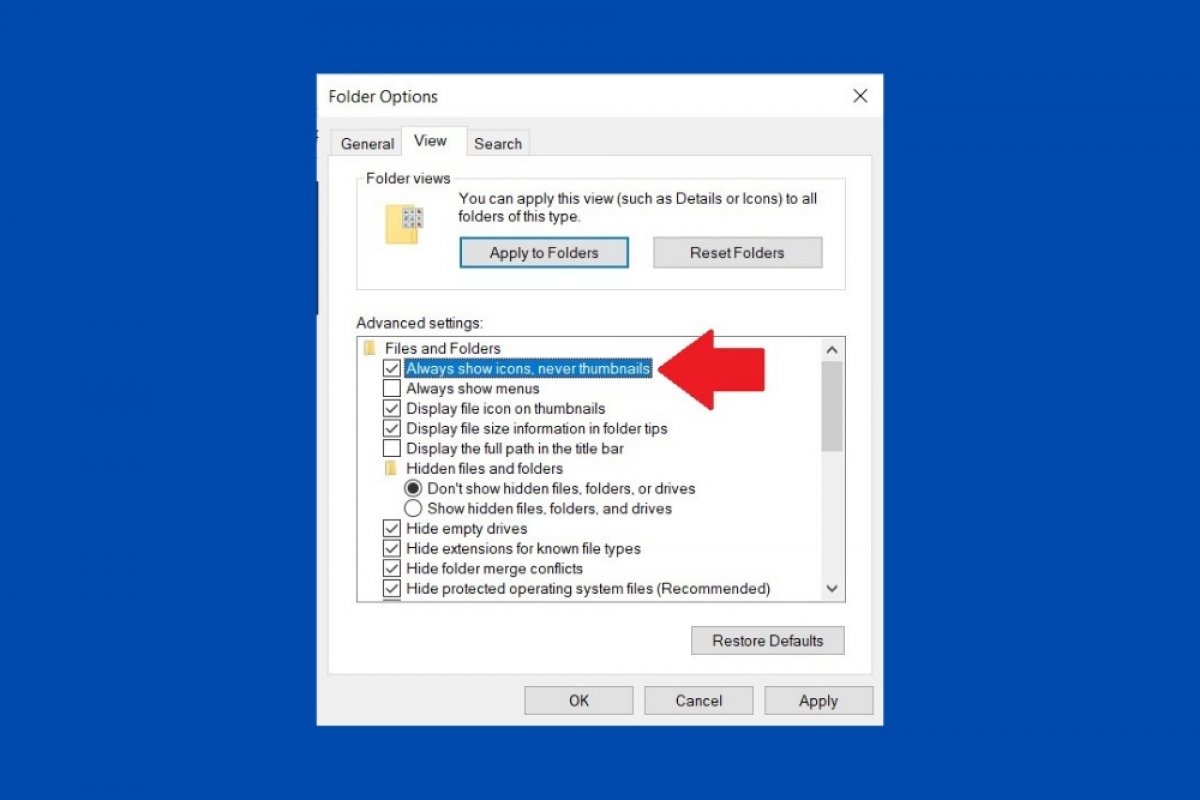L'explorateur de fichiers de Windows 10 peut être personnalisé grâce à une multitude d'options. L'une d'entre elles est l'activation des miniatures dans les fichiers graphiques. Bien que cette fonction soit très utile pour connaître rapidement le contenu de chaque fichier, elle peut sérieusement affecter les performances du système, surtout lorsque l'on ouvre un dossier rempli d'images. Pour éviter cette situation, vous pouvez demander à l'explorateur d'afficher l'icône de chaque fichier, au lieu de l'aperçu.
Pour cela, ouvrez n'importe quel dossier et cliquez sur Affichage.
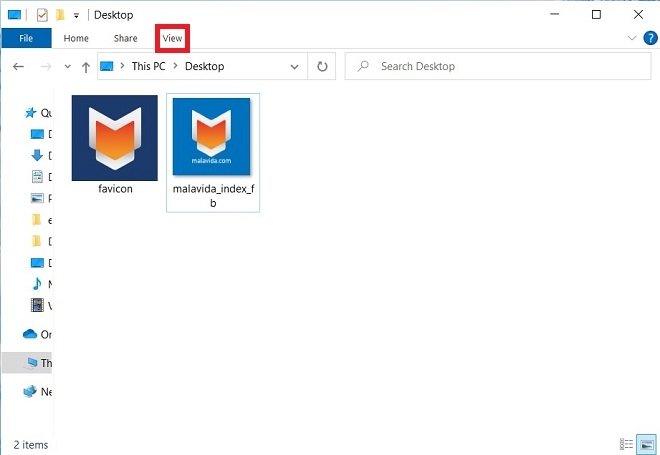 Ouvrir les paramètres d'affichage
Ouvrir les paramètres d'affichage
Ouvrez la fenêtre des options supplémentaires à l'aide du bouton Options.
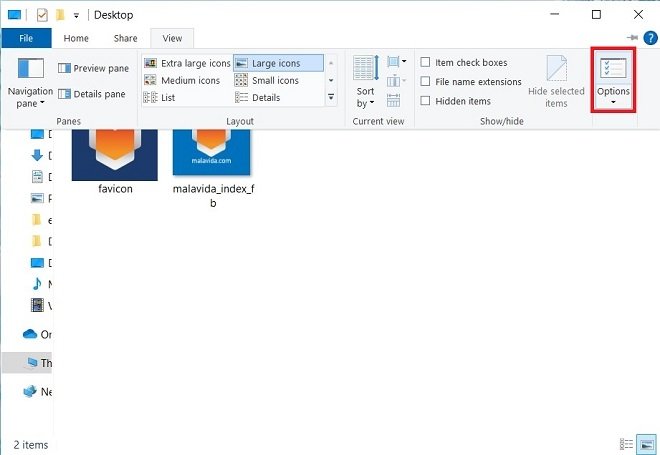 Ouvrir d'autres options d'affichage
Ouvrir d'autres options d'affichage
Dans la fenêtre contextuelle, ouvrez l'onglet Affichage. Ensuite, dans la rubrique Fichiers et dossiers, trouvez l’option Toujours afficher des icônes, jamais des miniatures. Activez cette fonction en cochant la case située sur sa gauche.
Pour enregistrer les modifications, utilisez le bouton Appliquer. Fermez ensuite la fenêtre des options pour voir le résultat.
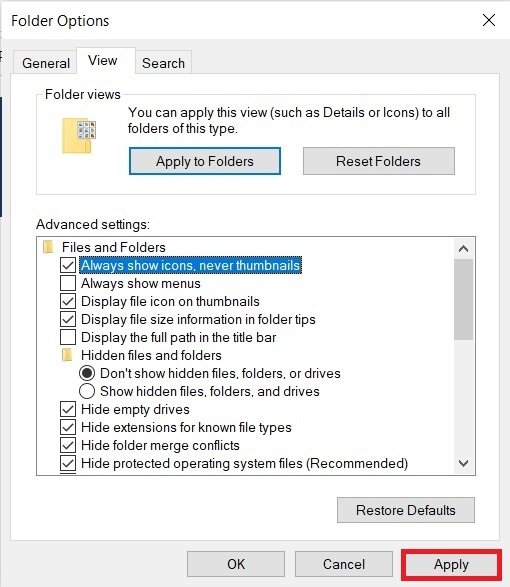 Appliquer pour sauvegarder les modifications
Appliquer pour sauvegarder les modifications
Si vous accédez à un répertoire où sont hébergés des fichiers graphiques, vous remarquerez qu'un aperçu n'est plus affiché. Au lieu de cela, l'explorateur de fichiers affiche dans chaque cas l'icône par défaut. Il n'existe qu'une seule exception à cette règle. Les fichiers ICO conserveront leur propre miniature, car ils constituent une icône en soi.
Ce paramètre s'applique à tous les dossiers du système. Toutefois, si vous souhaitez qu'il ne s'applique qu'à un dossier particulier, vous pouvez utiliser les affichages de l'explorateur de fichiers qui n'affichent pas de miniatures de prévisualisation. Par exemple, en ouvrant à nouveau l'onglet Affichage, vous pouvez activer un affichage Détails.
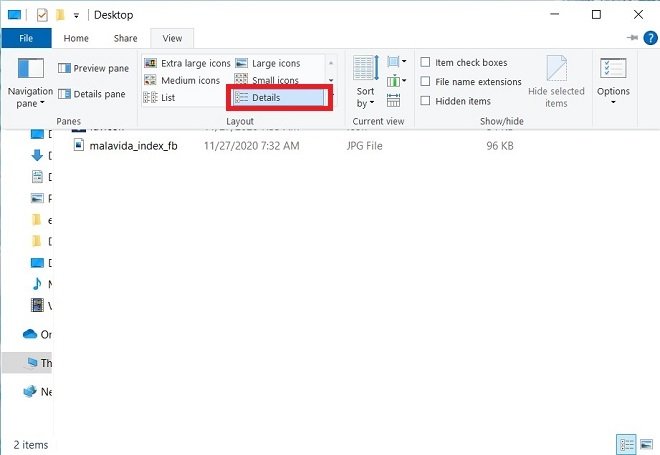 Changement d'affichage détaillé
Changement d'affichage détaillé
Les deux autres affichages qui ne présentent pas de miniatures sont Petites icônes et Liste. Vous pouvez utiliser l'une de ces trois options pour empêcher Windows de charger des aperçus de vos fichiers d'images.